如何在macOS下调整磁盘分区大小?
可以在“macOS”下利用磁盘工具并且不抹掉主分区的情况下,随意更改磁盘分区大小的方法。
“OS X”经过几次大版本升级以后,也改名为“macOS”,而且系统自带的“磁盘工具”无论是功能和界面也有很大的改变。
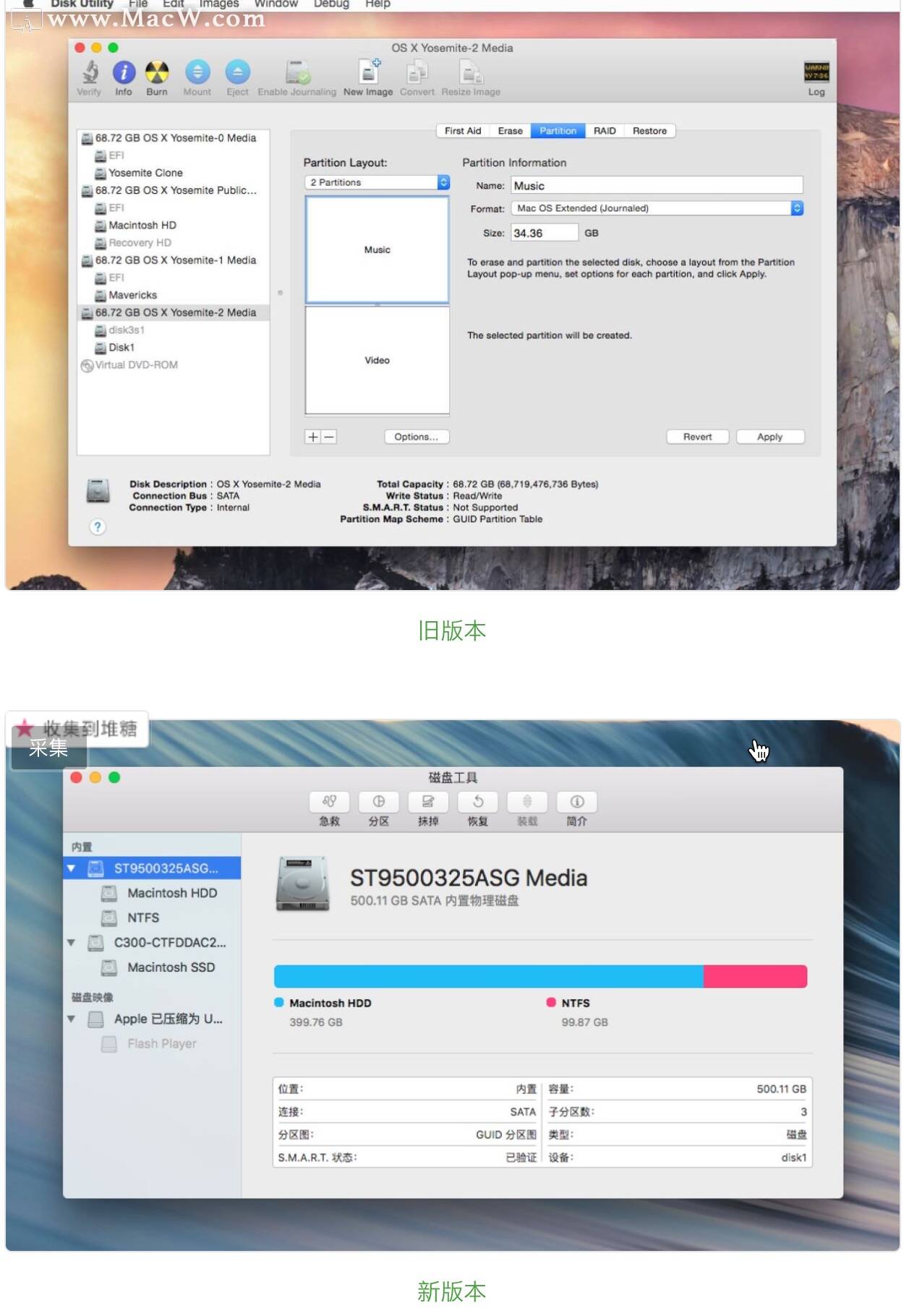
有Mac用户为了创建了BootCamp分区安装Windows,但是分完以后觉得空间太少,不知道怎么解决。
在正常的情况下,您可以按照以下几个简单的步骤,无需备份Mac系统分区资料、抹掉(重新格式化)分区来完成分区大小调整。
MacW提醒:尝试进行任何磁盘分区调整大小之前,请务必备份一下磁盘内的资料会更稳妥,以免因为你操作的不小心,造成不必要的损失。1、启动“应用程序 -> 实用工具(其他)-> 磁盘工具”;
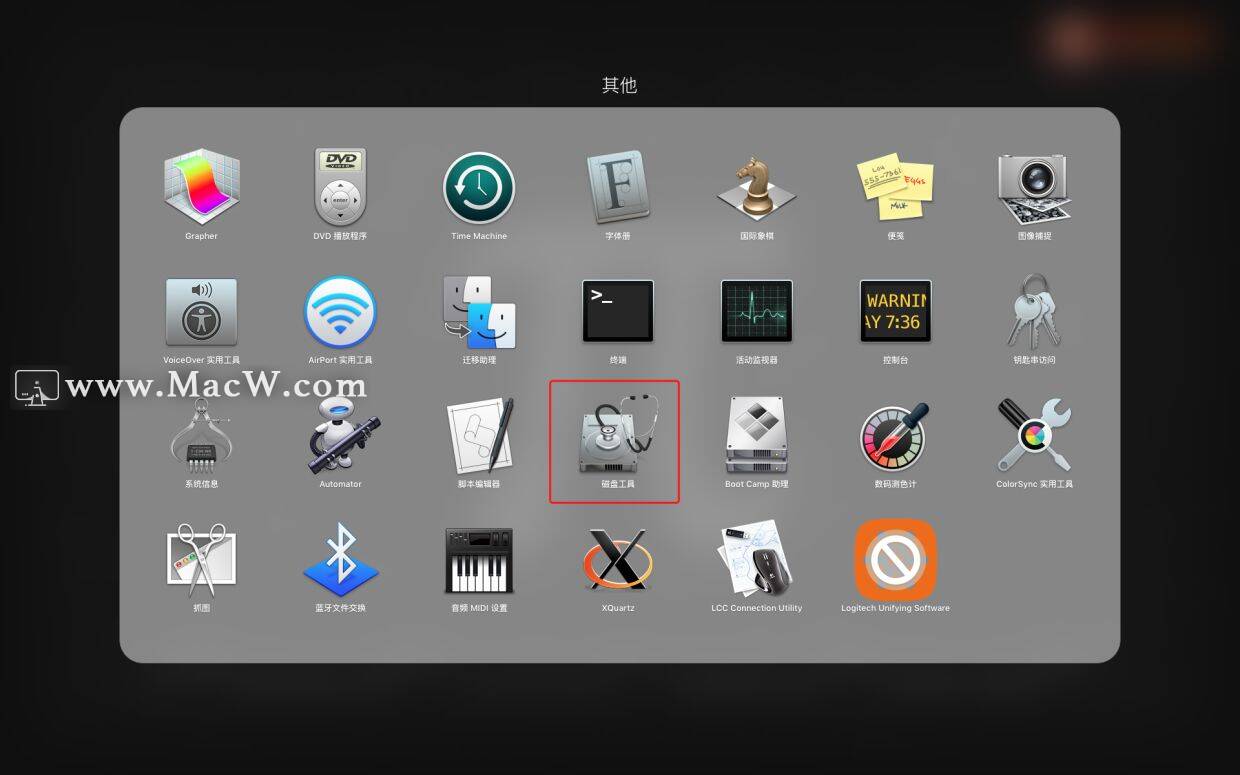
2、选择“磁盘工具”左侧列表中的磁盘,不要选分区;
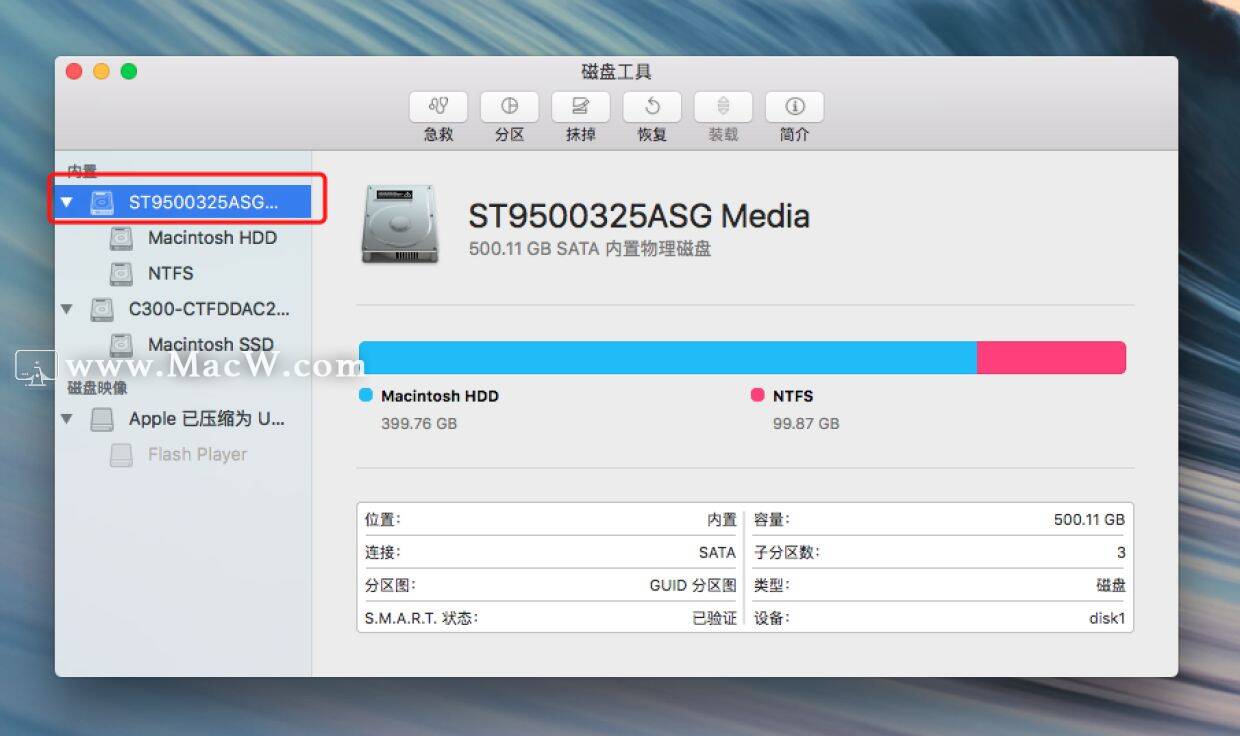
3、点击“分区”按钮;
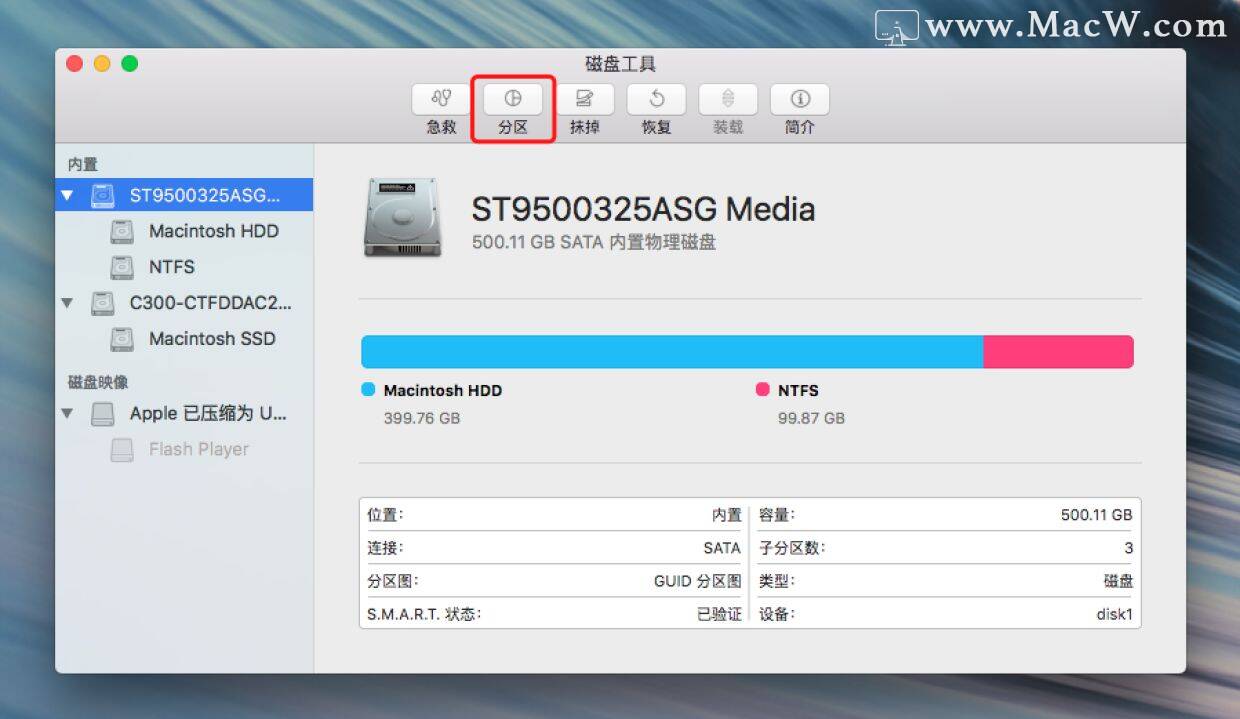
4、点击“-”按钮,将Windows的分区删除,再调整“主分区”大小;
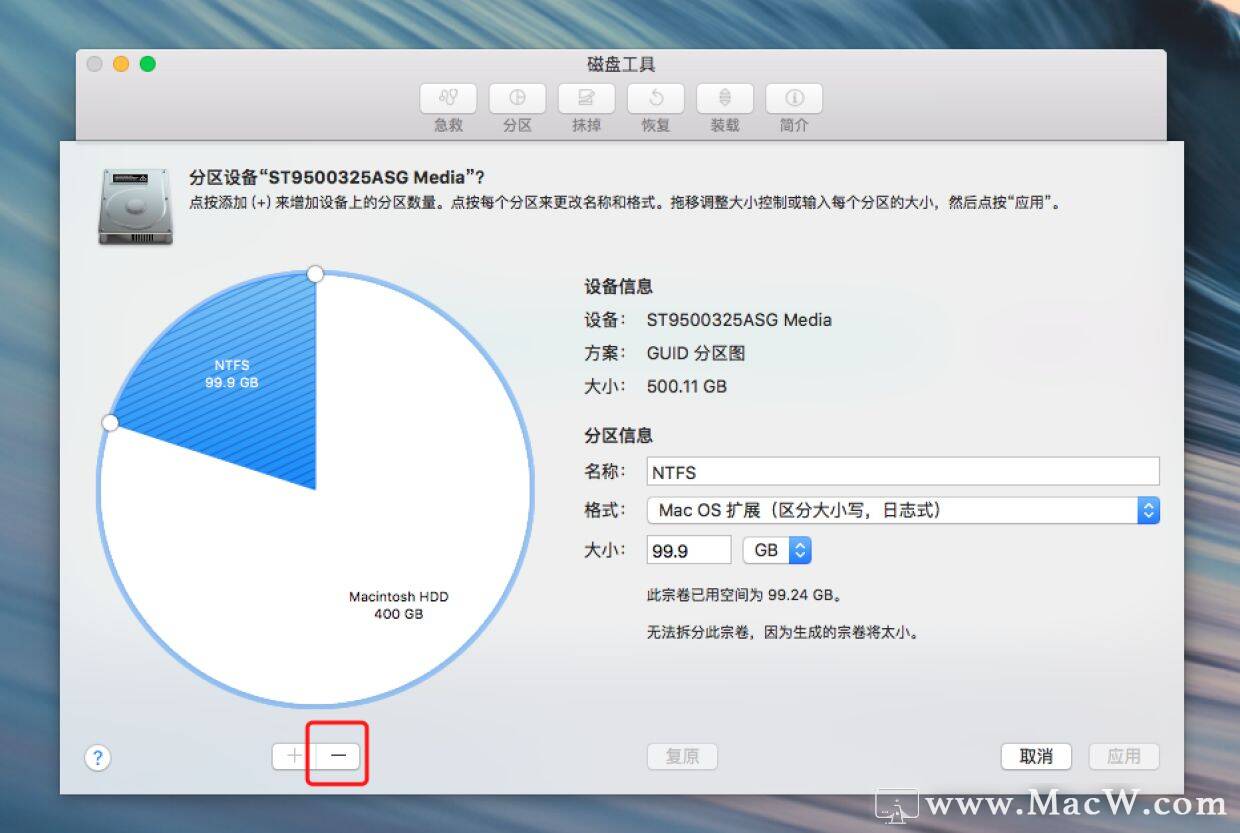
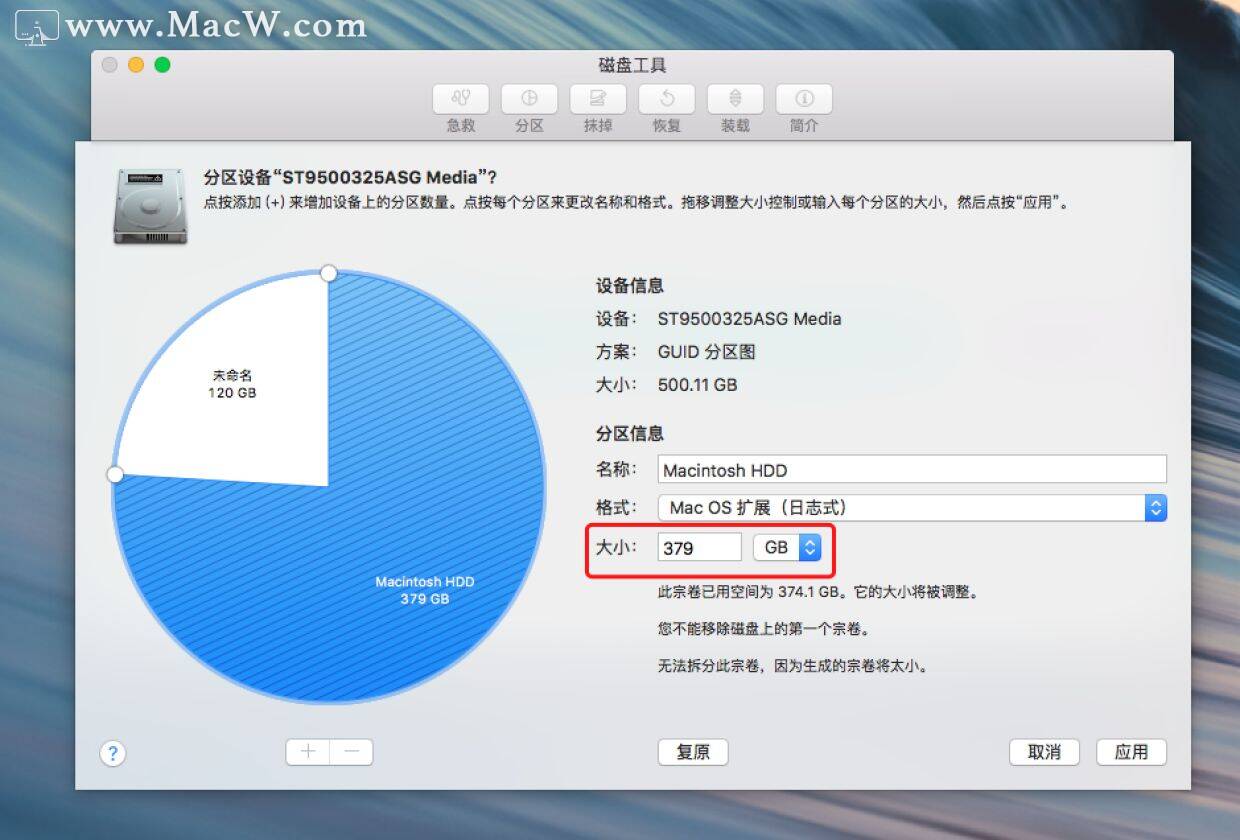
5、再重新分配新的BootCamp(Windows)分区;
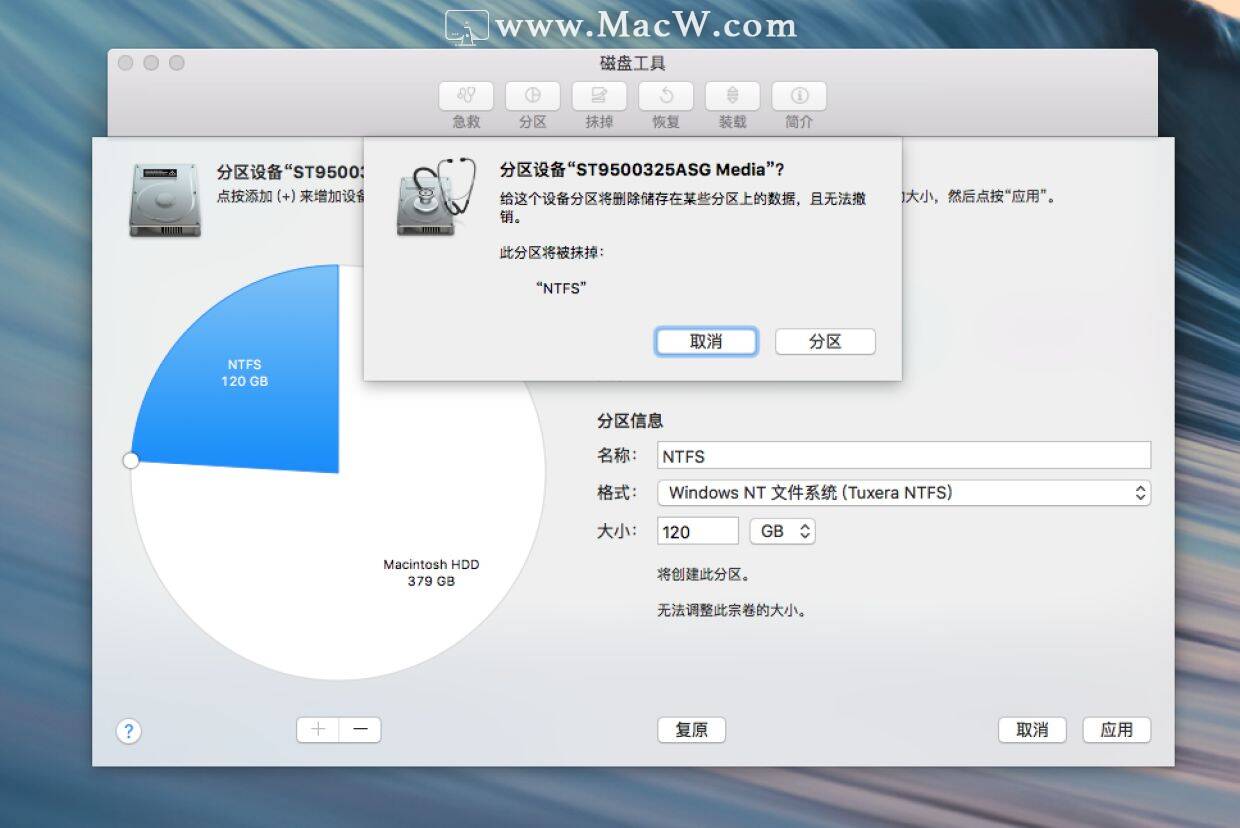
警告提示:给这个设备分区将删除储存在某些分区上的数据,且无法撤销。此分区将被抹掉:“NTFS”6、最后点击“分区”按钮就可以完成分区大小调整了。
如果你想更完美的达到无损分区,最好是通过macOS的恢复模式下的“磁盘工具”进行操作。
相关文章
为什么安装了「Paragon NTFS」磁盘只能读不能写?
很多使用MacOS的朋友安装了<mark>Paragon NTFS</mark> 都会遇到一个问题,就是磁盘只能读不能写,纷纷反映:我的磁盘没有问题,Paragon NTFS已经激活成功也没有问题。那可能就是你的误操作导致的。
浏览:1179次更新:2020-01-04
Mac无法识别外接磁盘?如何访问Mac上无法识别的外部驱动器?
正常来说将外部硬盘驱动器连接到Mac的USB端口时,很快就会看到它安装在桌面上。但是有时不会显示,如果需要传输数据时这将会很麻烦。磁盘损坏是Mac无法识别外部驱动器的原因之一,那么除此之外还有可能是哪些原因导致的呢?
浏览:784次更新:2020-01-06
macOS怎样备份?备份Mac文件的最佳方法
备份macOS绝不是一个坏主意,您的机器可能会损坏,故障或变得更糟。无论出现什么问题,备份都可以帮助您恢复正常工作。
浏览:714次更新:2020-01-09
Mac安装软件打不开?一招教你如何添加辅助功能访问!
最近很多朋友发现新买的Mac,特别是带有Touch bar的,在安装软件的时候,软件总是会出现软件打开没有反应的情况?怎么办呢?
浏览:1678次更新:2020-01-10
